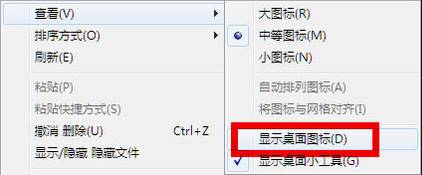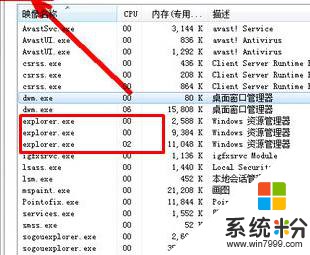最近使用Win7係統的用戶反應電腦在開機後不顯示桌麵的情況,該怎麼辦呢?遇到這樣的情況一般有多種原因導致,下麵小編給大家一一分享下解決方法!
情況一:鼠標在桌麵單擊右鍵能夠彈出菜單
1、在桌麵單擊右鍵,選擇【查看】,勾選“顯示桌麵圖標”即可恢複正常。
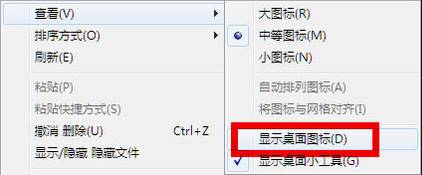
情況二:在桌麵單擊右鍵無反應
1、同時按下【ctrl+shift+esc】組合鍵呼出任務管理器;

2、在任務管理器的【進程】選卡下找到“explorer.exe” 單擊右鍵—結速進程;
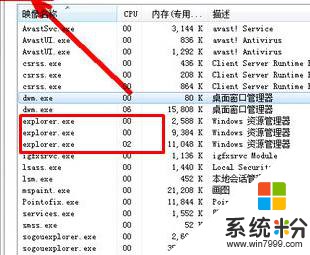
3、點擊【文件】—【運行新任務】,輸入:explorer 點擊確定即可。
如果以上方法依舊不行,則可能是病毒引起的,我們則需要重啟計算機,然後不停的按F8,在顯示的“高級啟動選項”界麵選擇【網絡安全模式】,進入係統後應該可以正常顯示桌麵,如無法顯示可按【情況二】來設置即可。
正常顯示後,我們從網上下載【飛飛一鍵重裝】選擇需要安裝的係統版本,點擊開始即可自動下載並安裝係統了。